即使您不熟悉或流利的外語,字幕對於您更好地理解視頻中的對話或情節也非常有用。 與零售的Blu-ray光盤或DVD以及光盤上字幕語言的多個選項不同,可以在互聯網上觀看的視頻可能沒有字幕文件。 幸運的是,您可以搜索互聯網或第三方程序來 下載響應式字幕 匹配視頻。
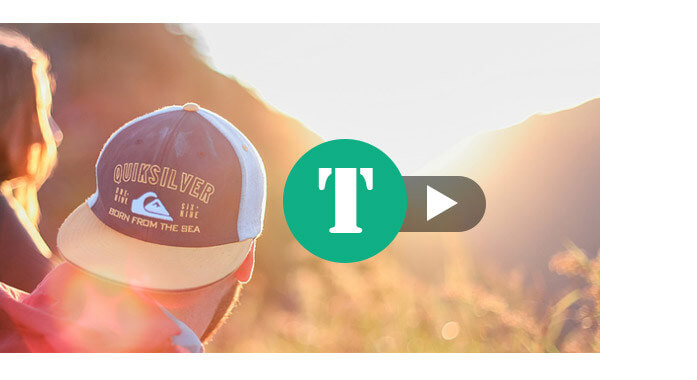
最受歡迎的媒體播放器使您可以選擇要與視頻一起顯示的字幕文件,例如 弗爾奇, KM Player, Zoom Player, GOM Media Player, SMPlayer, BS Player, Kantaris, Banshee Media Player等。 但在視頻方面,觀眾似乎不太可能將文本轉錄或定時字幕文件附加或上傳到視頻中。 從技術上講,您可以將視頻下載到您的計算機上,然後將其與字幕文件一起在媒體播放器中播放,但這太麻煩了。
為什麼不採用一個獨立的字幕播放器來在流視頻上播放和覆蓋字幕呢? 當您使用的媒體播放器一次只能加載一個字幕時,獨立字幕播放器也可用於同時播放兩個字幕。 在這裡,我們為在線電影或下載的視頻提供了排名前6位的免費獨立字幕播放器供您選擇。
有許多網站提供完全免費的字幕下載服務,但您不應從遇到的任何網站下載字幕。 在本節中,我們將討論五個著名的字幕下載網站來為您提供幫助。

免費媒體播放器 是一款多功能字幕播放器,可以支持任何視頻和音頻文件的播放。 有了這個免費的字幕播放器,您可以播放帶有多字幕的視頻,並選擇一個可以輕鬆播放MP4,MOV,AVI,MKV,FLV或WMV視頻的視頻。 您還可以進行4K和1080p高清視頻,而不會造成任何質量損失。 它具有Windows和Mac版本,因此您可以在PC或Mac上欣賞帶有字幕播放的視頻。


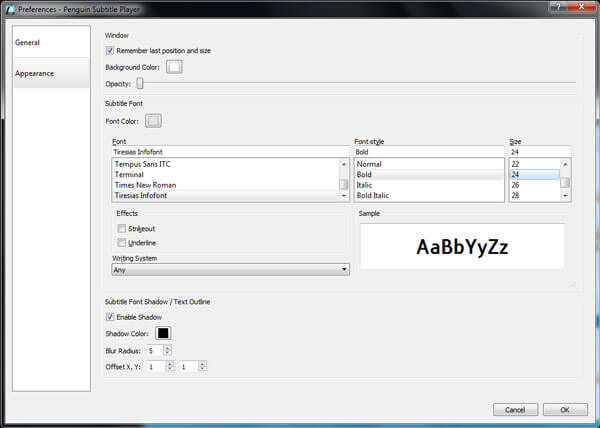
作為較新的字幕文件應用程序, 企鵝字幕播放器 比Greenfish Subtitle Player大得多。 您可以在運行Windows,Mac OS和Linux的計算機上下載企鵝字幕播放器。 企鵝字幕播放器使您可以修改目錄並調整時間間隔以控制快進和快退選項。 您可以修改透明度級別並更改字幕的顏色,字體和效果。

綠魚字幕播放器 是一個小型但非常有用的字幕程序。 它曾經是有史以來最好的獨立字幕播放器之一,但其開發人員已退出該項目。 但是您仍然可以在一些知名的網站(如Softpedia等)上下載Greenfish Subtitle Player。
除了加載SRT文件之外,您還可以通過單擊並按住按鈕,移動時間滑塊,最小化和調整顯示字幕的半透明窗口並調整其大小來播放,暫停,快退或快進。 它確實需要.NET Framework 4才能正常工作,這意味著它將在香草Windows 8和10上運行。

免費字幕播放器 具有許多漂亮的功能,因此您可以控製字幕播放,例如快進,暫停,快退,下一個,停止等等。 它可以自動在屏幕上向上或向下移動,設置字幕字體和顏色以及移動滑塊以更改程序窗口的不透明度。 免費字幕播放器需要在計算機上安裝.NET Framework 3.5。 一些用戶抱怨字幕加載和回放的穩定性。
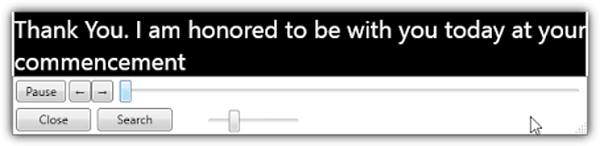
只是替補球員 是另一個有用的獨立字幕播放器。 您可以使用該程序播放,前進,後退,暫停和調整字幕顯示的大小。 通過強大的功能,JustSubsPlayer能夠搜索字幕文件,並直接使用關鍵字跳轉到時間戳。 該程序需要NET Frameword 3.5才能執行。 它在運行Windows 8/10的計算機上完美運行。
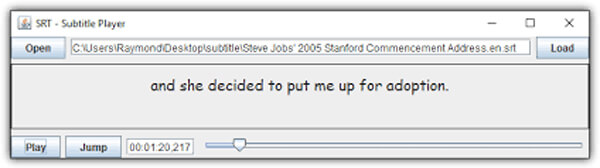
SRTP播放器 是小型的開源字幕播放器。 顧名思義,它是基本的SRT字幕播放器,沒有其他選擇。 因此,它是傳統的獨立字幕播放器。 SRTPlayer的接口不正確。 由於它在界面中沒有透明度,因此將完全掩蓋視頻播放。 如果要使用此程序,則應在系統上安裝Java。 但是您可以在多個操作系統上使用SRTPlayer。
想要將外部字幕文件添加到視頻嗎? 你應該試試 視頻轉換大師。 該程序支持SRT,ASS和SSA中的字幕文件。
步驟 1 下載,安裝並運行Video Converter Ultimate。

步驟 2 載入要新增字幕檔的影片。 然後單擊 編輯 按鈕。

步驟 3 選擇 字幕 標籤。 點擊 + 按鈕新增字幕並點擊 確定。

步驟 4 就是這樣。 您可以使用程式提供的方便的字幕播放器預覽帶有字幕的影片。
如何觀看帶有字幕的SRT文件?
您可以使用VLC,KMPlayer,MPlayer,BS.Player或Windows Media Player之類的程序打開SRT文件。 要觀看帶字幕的SRT文件,您可以在VLC Media Player中打開電影。 選擇“字幕”>“添加字幕文件”以打開SRT文件並播放視頻。
如何在Windows Media Player中打開字幕?
從Windows Media Player的菜單欄中選擇“工具”。 選擇選項>安全性,然後選中顯示本地字幕框,然後單擊確定按鈕。 選擇“播放”按鈕>“字幕和字幕”,然後在“可用”選項中選擇“開”。
字幕是什麼格式?
字幕通常採用SRT,SSA,TTML,SBV,DFXP,VTT,TXT等格式。
在本文中,我們向您展示了6種免費的獨立字幕播放器軟件,可幫助您輕鬆播放字幕文件。 另外,如果您需要 為MP4視頻添加字幕.